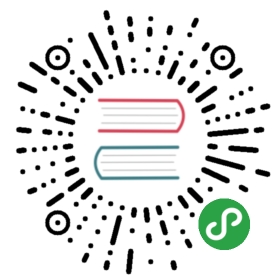初始化及测试
在所有配置完成后,CloudStack会执行初始化。根据网络速度的不同,可能会需要30分钟或更多的时间。当初始化完成后,管理员控制面板会出现在CloudStack的界面中。
确保系统已经准备完成。在左侧导航栏中,选择 模板 ,点击CentOS 5.5 (64bit) no Gui (KVM) template,查看其状态是否为 下载完成。在状态没有变成下载完成前,不要继续操作。
点击实例标签,筛选我的实例。
点击添加实例,并完成向导指示的步骤。
选择你刚才添加的区域。
在模板选择中,选择在虚拟机中使用的模板。如果是初次安装,可能仅提供了CentOS的模板。
选择服务方案。确保已有的硬件允许你开始选择服务方案。
在数据盘方案中,如果可以,添加另一块数据盘。此盘可用,但并未在客户机中挂。例如,基于XenServer的Linux,重启虚拟机后会在/dev/xvdb中看见客户机。如果操作系统内核中使能了PV,重启并不是必要的一步。
在默认网络中,为客户机选择主网络。在试用安装中,这里可能只有一个选项。
可以给你的虚拟机一个名字或组名,允许使用你喜欢的描述性文字。
点击启动虚拟机,你的虚拟机将会被创建并被启动。可能会需要一点时间来下载模板并完成启动。你可以在实例页观察虚拟的过程。
为了使用虚拟机,点击通讯视图按钮以启动一个通讯窗口.

关于使用虚拟机的更多信息,包括如何允许进入虚拟机的网络流量,开始,停止,删除虚拟机以及从一个主机上迁移虚拟,参看管理员手册中的使用虚拟部分。
恭喜!你已经完了CloudStack的安装。
如果决定扩展你的部署,可以增加更多的主机,主存储,区域,资源池以及集群。